
- ავტორი Lynn Donovan [email protected].
- Public 2024-01-18 08:26.
- ბოლოს შეცვლილი 2025-01-22 17:29.
FD03 - მომხმარებელთა ძირითადი ჩანაწერების ჩვენება
- Დაიწყე. მომხმარებლის მენიუს გზა: ZARM => ოსტატი ჩანაწერები => ჩვენება : SAP სწრაფი გზა: FD03.
- მომხმარებლის ჩვენება : საწყისი ეკრანი. შედი მომხმარებელს ნომერი: ( იხილეთ ქვემოთ მოცემული ცხრილი მეტისთვის): ჯგუფი.
- მომხმარებლის ჩვენება : გენერალი მონაცემები . გადაახვიეთ ეკრანზე ქვემოთ ხედი დამატებითი მისამართი მონაცემები .
- მომხმარებლის ჩვენება : კომპანიის კოდი მონაცემები . Დააკლიკეთ. ღილაკი.
ასე რომ, რა არის მომხმარებლის ძირითადი მონაცემები SAP-ში?
ბიზნეს პროცესის მიმოხილვა კლიენტის ძირითადი მონაცემები არის მონაცემები თქვენ უნდა აწარმოოთ საქმიანი ურთიერთობა თქვენსთან კლიენტებს . მასში შედის მისამართი მონაცემები და გადახდის პირობები, მაგალითად. ის ასევე აკონტროლებს, თუ როგორ განთავსდება ბიზნეს ტრანზაქციები a მომხმარებელს ანგარიში და როგორ გამოქვეყნდა მონაცემები დამუშავებულია.
შემდგომში, ჩნდება კითხვა, რა არის მომხმარებლის ძირითადი ჩანაწერი? მომხმარებლის ძირითადი ჩანაწერი გამოიყენება, როდესაც საქმიან ურთიერთობას იწყებ ახალთან მომხმარებელს , ესენი არიან ჩანაწერები ინვოისისთვის საჭირო მონაცემების შენახვა კლიენტებს და ჩანაწერი გადახდები. ის მოიცავს, მაგალითად, მისამართის მონაცემებს და გადახდის პირობებს. ის ასევე აკონტროლებს, თუ როგორ განთავსდება ბიზნეს ტრანზაქციები a მომხმარებელს ანგარიში.
შეიძლება ასევე იკითხოს, როგორ ვიპოვო მომხმარებელთა სია SAP-ში?
წადი XD03-მდე და ში მომხმარებელს კოდი, დააჭირეთ F4 და აირჩიეთ კლიენტები გაყიდვების ჯგუფზე. მიეცით მხოლოდ გაყიდვების ორგანიზაცია და შეასრულეთ. Შენ იზავ სიის მიღება დან კლიენტებს.
როგორ შევქმნა მომხმარებლის ოსტატი SAP-ში?
ჩვენ აქ XD01-ს გამოვიყენებთ მომხმარებელთა ძირითადი შექმნისთვის
- ნაბიჯი 1 - შეიყვანეთ T-კოდი XD01 ბრძანების ველში.
- ნაბიჯი 2 - შეიყვანეთ დეტალები მისამართის ჩანართის ეკრანზე, როგორც ქვემოთ -
- ნაბიჯი 3 - შეიყვანეთ მონაცემები Control Data Tab ეკრანის ველში.
- ნაბიჯი 4 - შეიყვანეთ მონაცემები გადახდის ოპერაციების ჩანართზე.
- ნაბიჯი 5 - შეიყვანეთ გაყიდვების არეალის მონაცემები-
- ნაბიჯი 6 - შეინახეთ ჩანაწერი.
გირჩევთ:
როგორ ვნახო მომხმარებლის მთელი ისტორია Linux-ში?

ბეჭდვის ისტორიის უმარტივესი ფორმით, თქვენ შეგიძლიათ გაუშვათ "ისტორია" ბრძანება თავისთავად და ის უბრალოდ ამობეჭდავს მიმდინარე მომხმარებლის bash ისტორიას ეკრანზე. ბრძანებები დანომრილია, ძველი ბრძანებები ზევით და ახალი ბრძანებები ბოლოში. ისტორია ინახება ~/-ში. bash_history ფაილი ნაგულისხმევად
რა განსხვავებაა მომხმარებლის გამოცდილებასა და მომხმარებლის გამოცდილებას შორის?
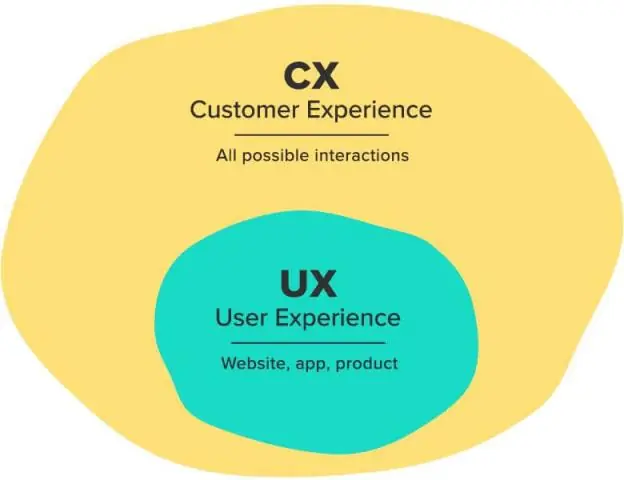
მომხმარებლის გამოცდილება (UX) ეხება ადამიანებს, რომლებიც ურთიერთობენ თქვენს პროდუქტთან და გამოცდილებას, რომელსაც ისინი იღებენ ამ ურთიერთქმედებიდან. მომხმარებელთა გამოცდილება (CX), კონტრასტი, მოიცავს ყველა იმ ურთიერთქმედებას, რომელიც ადამიანს აქვს თქვენს ბრენდთან
როგორ ვნახო EXIF მონაცემები Windows 10-ში?

Windows-ში EXIF მონაცემების ნახვა მარტივია. უბრალოდ დააწკაპუნეთ მაუსის მარჯვენა ღილაკით მოცემულ ფოტოზე და აირჩიეთ "თვისებები". დააწკაპუნეთ ჩანართზე „დეტალები“გადადით ქვემოთ - ნახავთ ყველა სახის ინფორმაციას გამოყენებული კამერის და პარამეტრების შესახებ, რომლებითაც გადაღებულია ფოტო
რა არის BIOS-ის ძირითადი შეყვანის გამომავალი სისტემის ძირითადი ფუნქციები Dell?

კომპიუტერის ძირითადი შეყვანის გამომავალი სისტემა და დამატებითი ლითონის ოქსიდის ნახევარგამტარი ერთად ამუშავებენ ელემენტარულ და არსებით პროცესს: ისინი აყენებენ კომპიუტერს და ჩატვირთავენ ოპერაციულ სისტემას. BIOS-ის ძირითადი ფუნქციაა სისტემის დაყენების პროცესის მართვა, დრაივერის ჩატვირთვისა და ოპერაციული სისტემის ჩატვირთვის ჩათვლით
როგორ ვნახო BAPI SAP-ში?
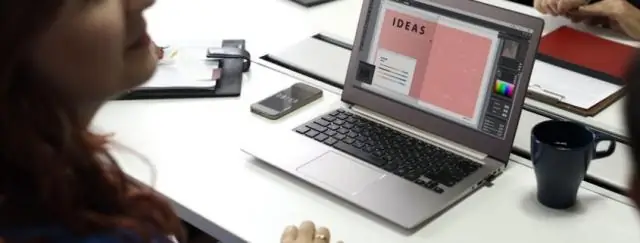
მეთოდი 2 SAP SD-ში BAPI-ს მოსაძებნად თქვენ ასევე შეგიძლიათ იპოვოთ BAPI, რომელიც გამოიყენება კონკრეტულ ტრანზაქციაში. გაუშვით თქვენი ტრანზაქცია (მაგალითად, VA02), გადადით მენიუს ზოლში -> გარემო -> სტატუსი და გადადით პროგრამაზე
